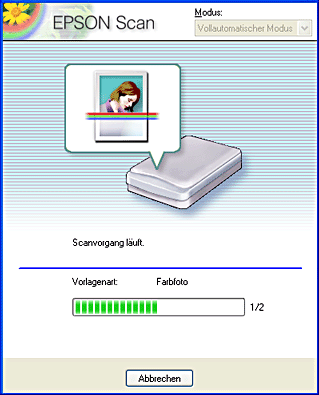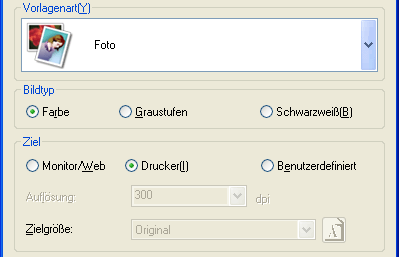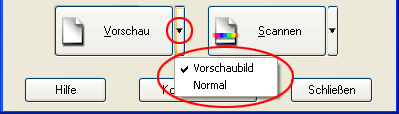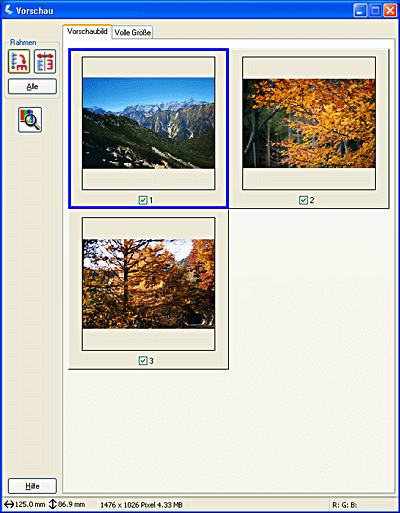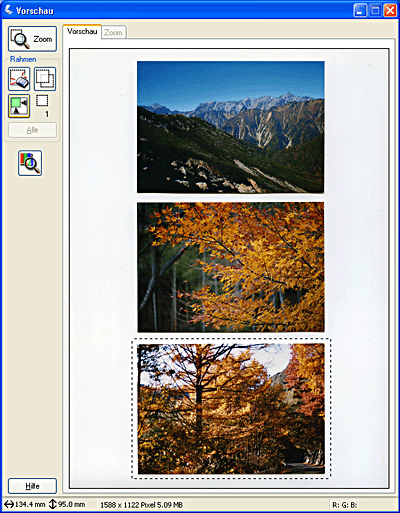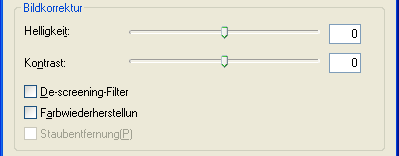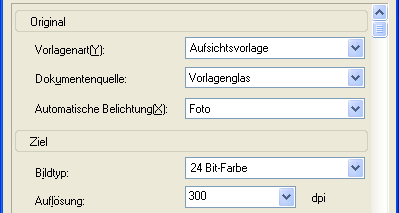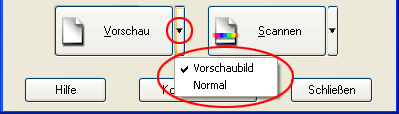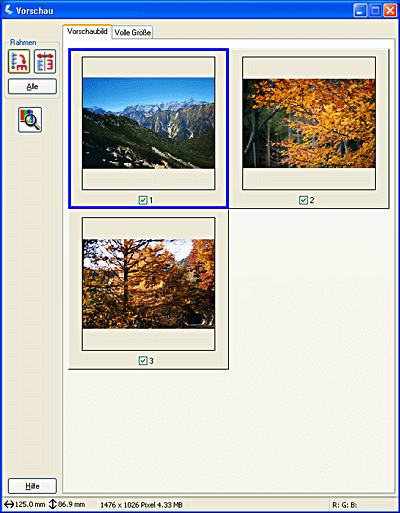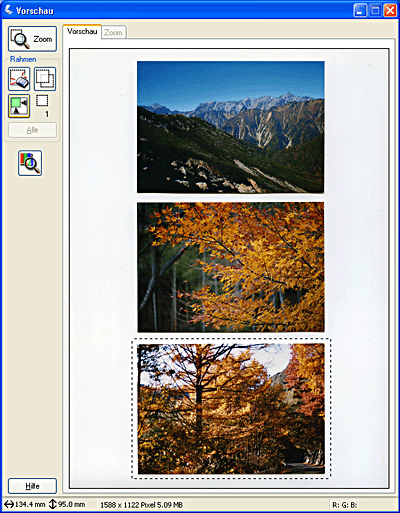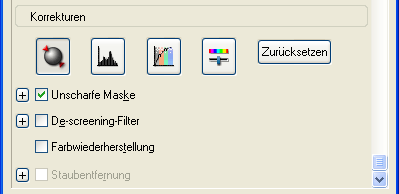Wie funktioniert es?
Mehrere Bilder auf einmal scannen
 Mehrere Bilder im vollautomatischen Modus scannen
Mehrere Bilder im vollautomatischen Modus scannen
 Mehrere Bilder im Standard Modus scannen
Mehrere Bilder im Standard Modus scannen
 Mehrere Bilder im professionellen Modus scannen
Mehrere Bilder im professionellen Modus scannen
Sie können mehrere Fotos und Dokumente, die zusammen auf das Vorlagenglas gelegt werden, oder Filme und mehrere Dias auf einmal als separate Bilder scannen.
 |
Hinweis:
|
 | |
Je nach Anwendung sind Sie möglicherweise nicht in der Lage, mehrere Bilder zu scannen.
|
|
Mehrere Bilder im vollautomatischen Modus scannen
Führen Sie die nachstehenden Schritte aus, um mehrere Bilder im vollautomatischen Modus zu scannen.
 |
Legen Sie die Vorlagen auf das Vorlagenglas.
|
 |  |
Hinweis:
|
 |  | |
Legen Sie die einzelnen Fotos mindestens 20 mm von den benachbarten Fotos entfernt auf.
|
|
 |
Starten Sie EPSON Scan.
|
EPSON Scan zeigt die Bilder automatisch in der Vorschau an und erkennt automatisch die Dokumentenquelle und die Vorlagenart.

 |
Nachdem EPSON Scan die Vorlagenart in der Vorschau angezeigt und erkannt hat, wird das folgende Fenster eingeblendet.
|
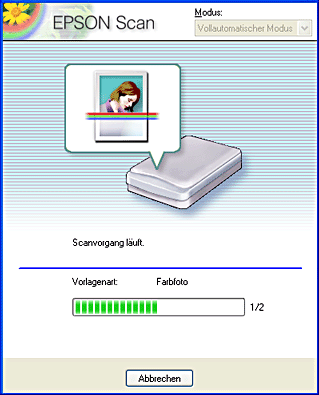
EPSON Scan findet automatisch die Zielbilder, korrigiert ihre Schrägstellung und beginnt dann mit dem Scannen. Die Anzahl der gescannten Bilder wird angezeigt.
Die gescannten Bilder werden der Anwendung übergeben oder im vorgegebenen Ordner gespeichert.
 |
Hinweis:
|
 | -
Wenn EPSON Scan die richtige Dokumentenquelle nicht erkennen kann, können Sie die Vorlagenart im Dialogfeld Optionen angeben. Nähere Informationen finden Sie in der Online-Hilfe.
|
|
 | -
Beim Scannen des von Ihnen ausgewählten Bilds kann es vorkommen, dass Sie nicht das erwartete Resultat erhalten. In diesem Fall scannen Sie das Bild im Standard Modus oder im professionellen Modus.
|
|

[Oben]
Mehrere Bilder im Standard Modus scannen
Führen Sie die nachstehenden Schritte aus, um mehrere Bilder im Standard Modus zu scannen.
 |
Legen Sie die Vorlagen auf das Vorlagenglas.
|
 |  |
Hinweis:
|
 |  | |
Legen Sie die einzelnen Fotos mindestens 20 mm von den benachbarten Fotos entfernt auf.
|
|
 |
Starten Sie EPSON Scan.
|
Das folgende Fenster wird geöffnet.

 |
Geben Sie die Vorlagenart, den Bildtyp und das Ziel für die Bilder ein.
|
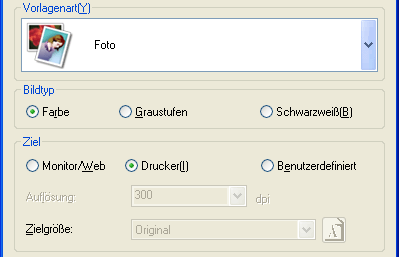
 |
Klicken Sie auf Vorschau, um eine Vorschau der Bilder anzuzeigen.
|
 |  |
Hinweis:
|
 |  | |
Wenn Sie Foto, Positivfilm, Farbnegativfilm oder Schwarzweißnegativfilm als Vorlagenart vorgeben, können Sie eine Vorschaumethode, Miniaturen-Vorschau oder Normal-Vorschau, wählen. Klicken Sie auf den kleinen Pfeil rechts neben der Schaltfläche Vorschau und wählen Sie dann Vorschaubild oder Normal.
|
|
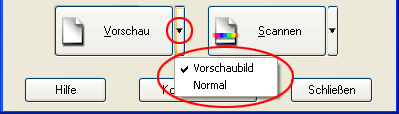
 |
Im Fenster Miniaturen-Vorschau:
EPSON Scan erkennt automatisch die einzelnen Bilder des Films oder die Fotos und zeigt sie in der Miniaturen-Vorschau an. Markieren Sie das Kontrollkästchen. Geben Sie eine Auflösung für den Modus zum vollautomatischen Scannen an.
|
 |  |
Hinweis:
|
 |  | |
Abhängig von den Materialien, die gescannt werden sollen, ist EPSON Scan unter Umständen nicht in der Lage, die einzelnen Bilder des Films und mehrere Fotos automatisch zu erkennen oder die Bilder als Miniaturansichten anzuzeigen. Zeigen Sie in diesem Fall die Bilder im normalen Vorschaumodus an.
|
|
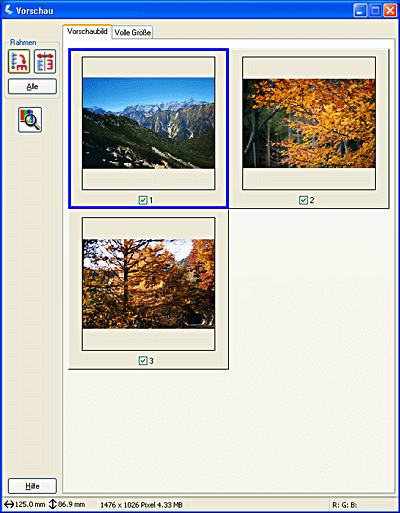
Im Fenster Normal-Vorschau:
Wählen Sie auf dem Vorschaubild mit dem Laufrahmen einen Bereich, den Sie scannen möchten. Sie können bis zu 50 Laufrahmen einsetzen. Weitere Einzelheiten finden Sie unter Laufrahmen verwenden.
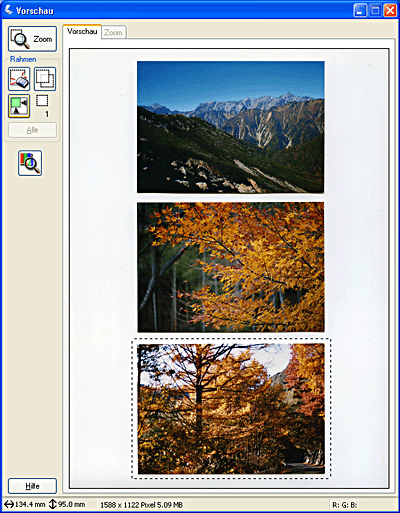
 |  |
Hinweis:
|
 |  | |
Wenn die Ausgabegröße des gescannten Bildes bereits feststeht, wählen Sie eine entsprechende Einstellung aus der Liste Zielgröße. Ein Laufrahmen proportional zu den Maßangaben für Zielgröße wird im Vorschaufenster eingeblendet. Sie können diesen Laufrahmen zu dem Bildbereich, den Sie scannen möchten, verschieben. Nähere Informationen finden Sie in der Online-Hilfe.
|
|
 |
Nehmen Sie erforderlichenfalls Einstellungen mit den Tools zur Einstellung der Qualität vor.
|
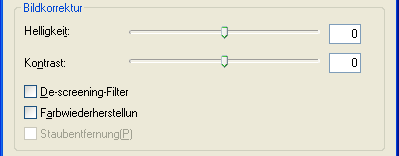
 |
Klicken Sie auf Scannen. EPSON Scan startet den Scanvorgang.
|
Die gescannten Bilder werden der Anwendung übergeben oder im vorgegebenen Ordner gespeichert.

[Oben]
Mehrere Bilder im professionellen Modus scannen
Führen Sie die folgenden Anweisungen aus, um mehrere Vorlagen im professionellen Modus zu scannen.
 |
Legen Sie die Vorlagen auf das Vorlagenglas.
|
 |
Starten Sie EPSON Scan.
|
Das folgende Fenster wird geöffnet.

 |
Geben Sie die Vorlagenart, den Bildtyp und die Auflösung für die Bilder ein.
|
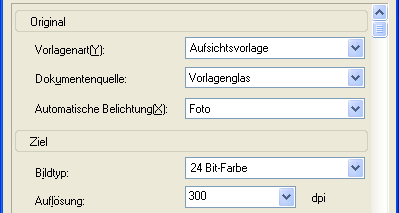
 |
Klicken Sie auf Vorschau, um eine Vorschau der Bilder anzuzeigen.
|
 |  |
Hinweis:
|
 |  | |
Wenn Sie Aufsichtsvorlage als Vorlagenart vorgeben, können Sie eine Vorschaumethode, Miniaturen-Vorschau oder Normal-Vorschau, wählen. Klicken Sie auf den kleinen Pfeil rechts neben der Schaltfläche Vorschau und wählen Sie dann Vorschaubild oder Normal.
|
|
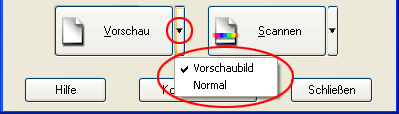
 |
Im Fenster Miniaturen-Vorschau:
EPSON Scan erkennt automatisch die einzelnen Bilder des Films und zeigt sie in der Miniaturen-Vorschau an. Markieren Sie das Kontrollkästchen. Geben Sie eine Auflösung für den Modus zum vollautomatischen Scannen an.
|
 |  |
Hinweis:
|
 |  | |
Abhängig von den Materialien, die gescannt werden sollen, ist EPSON Scan unter Umständen nicht in der Lage, die einzelnen Bilder des Films automatisch zu erkennen oder die Bilder als Miniaturansichten anzuzeigen. Zeigen Sie in diesem Fall die Bilder im normalen Vorschaumodus an.
|
|
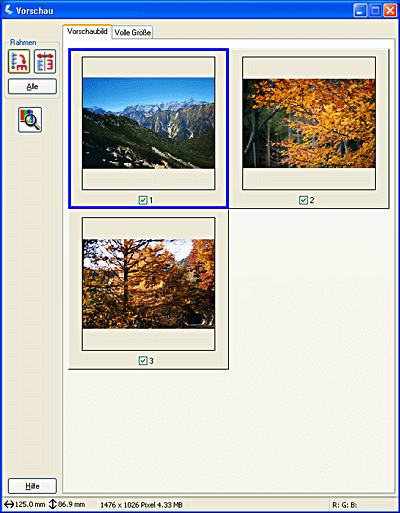
Im Fenster Normal-Vorschau:
Wählen Sie auf dem Vorschaubild mit dem Laufrahmen einen Bereich, den Sie scannen möchten. Sie können bis zu 50 Laufrahmen einsetzen. Weitere Einzelheiten finden Sie unter Laufrahmen verwenden.
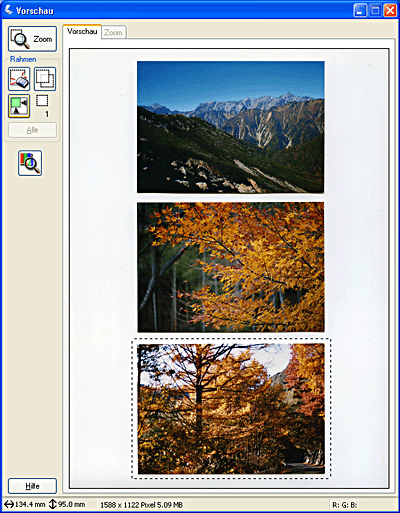
 |  |
Hinweis:
|
 |  | |
Wenn die Ausgabegröße des gescannten Bildes bereits feststeht, wählen Sie eine entsprechende Einstellung aus der Liste Zielgröße. Ein Laufrahmen proportional zu den Maßangaben für Zielgröße wird im Vorschaufenster eingeblendet. Sie können diesen Laufrahmen zu dem Bildbereich, den Sie scannen möchten, verschieben. Nähere Informationen finden Sie in der Online-Hilfe.
|
|
 |
Nehmen Sie erforderlichenfalls Einstellungen mit den Tools zur Einstellung der Qualität vor.
|
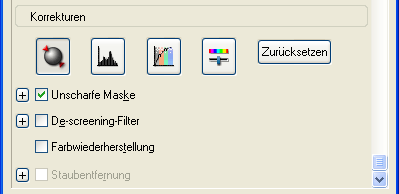
 |
Klicken Sie auf Scannen. EPSON Scan startet den Scanvorgang.
|
Die gescannten Bilder werden der Anwendung übergeben oder im vorgegebenen Ordner gespeichert.

[Oben]
 Mehrere Bilder im vollautomatischen Modus scannen
Mehrere Bilder im vollautomatischen Modus scannen Mehrere Bilder im Standard Modus scannen
Mehrere Bilder im Standard Modus scannen Mehrere Bilder im professionellen Modus scannen
Mehrere Bilder im professionellen Modus scannenMehrere Bilder im vollautomatischen Modus scannen
Mehrere Bilder im Standard Modus scannen
Mehrere Bilder im professionellen Modus scannen